Realice un pedido mediante la opción "Subir pedido".
Descubre cómo realizar un pedido rellenando y subiendo una hoja de cálculo, utilizando artículos del catálogo.
Descripción general
Puedes descargar nuestra plantilla de hoja de cálculo, completarla y volver a subirla para realizar un pedido.
Nota: Las capturas de pantalla mostradas se tomaron de la aplicación móvil. Sin embargo, toda la información de este artículo es aplicable independientemente de cómo acceda a la aplicación: a través de un teléfono móvil, una tableta o el portal web de escritorio.
Realice un pedido mediante la opción "Subir pedido".
- Desde el menú de navegación principal, seleccione Pedido .
- Seleccione el botón "Subir pedido" .

- Descarga el archivo de plantilla.
Consejo: El archivo de plantilla descargado tendrá el mismo nombre que su guía de pedidos activa; esto no es obligatorio. Puede subir una hoja de cálculo completada con cualquier nombre de archivo.

- Complete el archivo de plantilla, utilizando su(s) guía(s) de pedidos y/o la vista de catálogo para obtener el código de artículo y la unidad correctos para cada artículo.
Consejo: Los 3 campos son obligatorios. Si no ve el código del artículo en la vista del pedido, maximice la ventana del navegador para asegurarse de que todas las columnas del artículo sean visibles.

Restricciones
Mismo código de artículo, distintas unidades : Aunque un artículo esté disponible en diferentes unidades, no puedes añadir el mismo código de artículo dos veces a la hoja de cálculo. Deberás comprar el segundo artículo en un pedido diferente.
- Guarda la hoja de cálculo que has completado.
- Si es necesario, seleccione de nuevo el botón "Subir pedido" para cargar el archivo de plantilla guardado.
Consejo: Al subir un pedido, se sobrescribirán TODOS los artículos que tenga actualmente en su carrito.
- Seleccione Siguiente .
Resultado
La hoja de cálculo que subas se cargará de una de las siguientes maneras:
La carga se realizó correctamente y le redirige a la página de revisión del pedido.
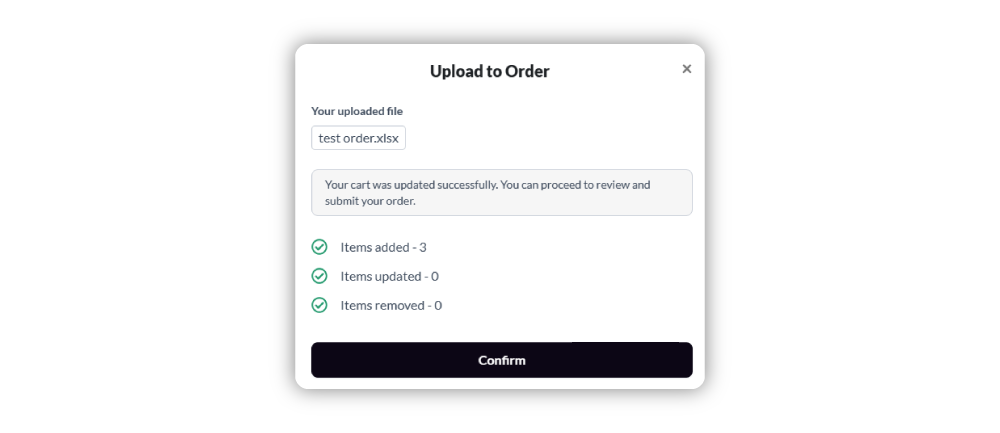
Te mostraré un mensaje de error
Consejo: Para solucionar cualquier error, seleccione «Descargar archivo de errores» para revisar su hoja de cálculo con los mensajes de error específicos. Puede corregir los errores y volver a cargar la hoja de cálculo guardada.
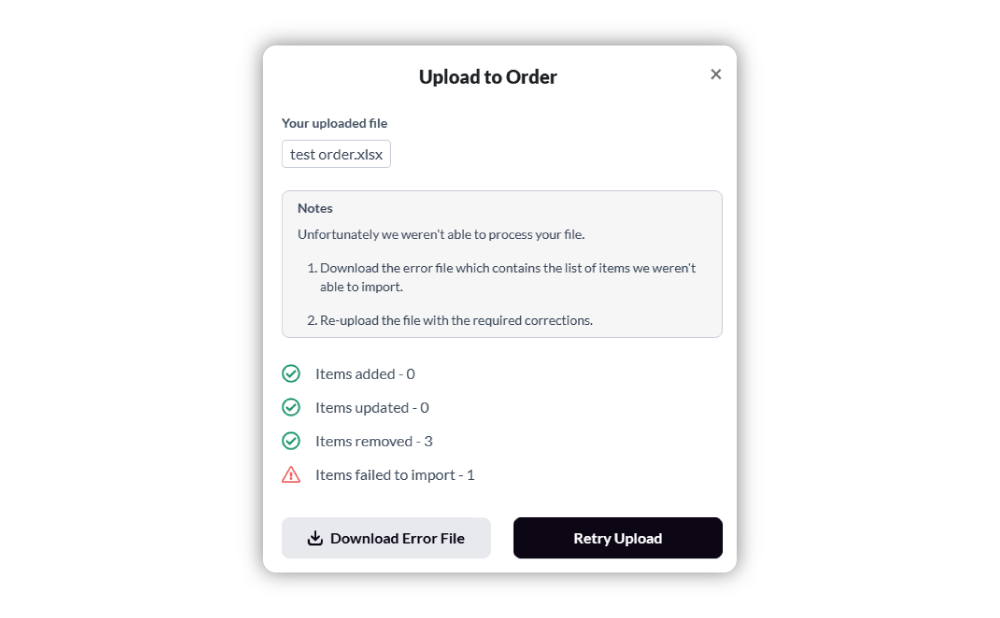
- Revisa el resumen de tu pedido y ajusta la fecha de entrega , si lo deseas.

- Si desea editar su pedido, seleccione Editar pedido.
Consejo: Desde aquí, puedes añadir o eliminar artículos como siempre. Tu carrito contiene los artículos que has subido y la app funcionará igual que si los hubieras añadido de cualquier otra forma.

- Cuando esté listo, envíe el pedido .
